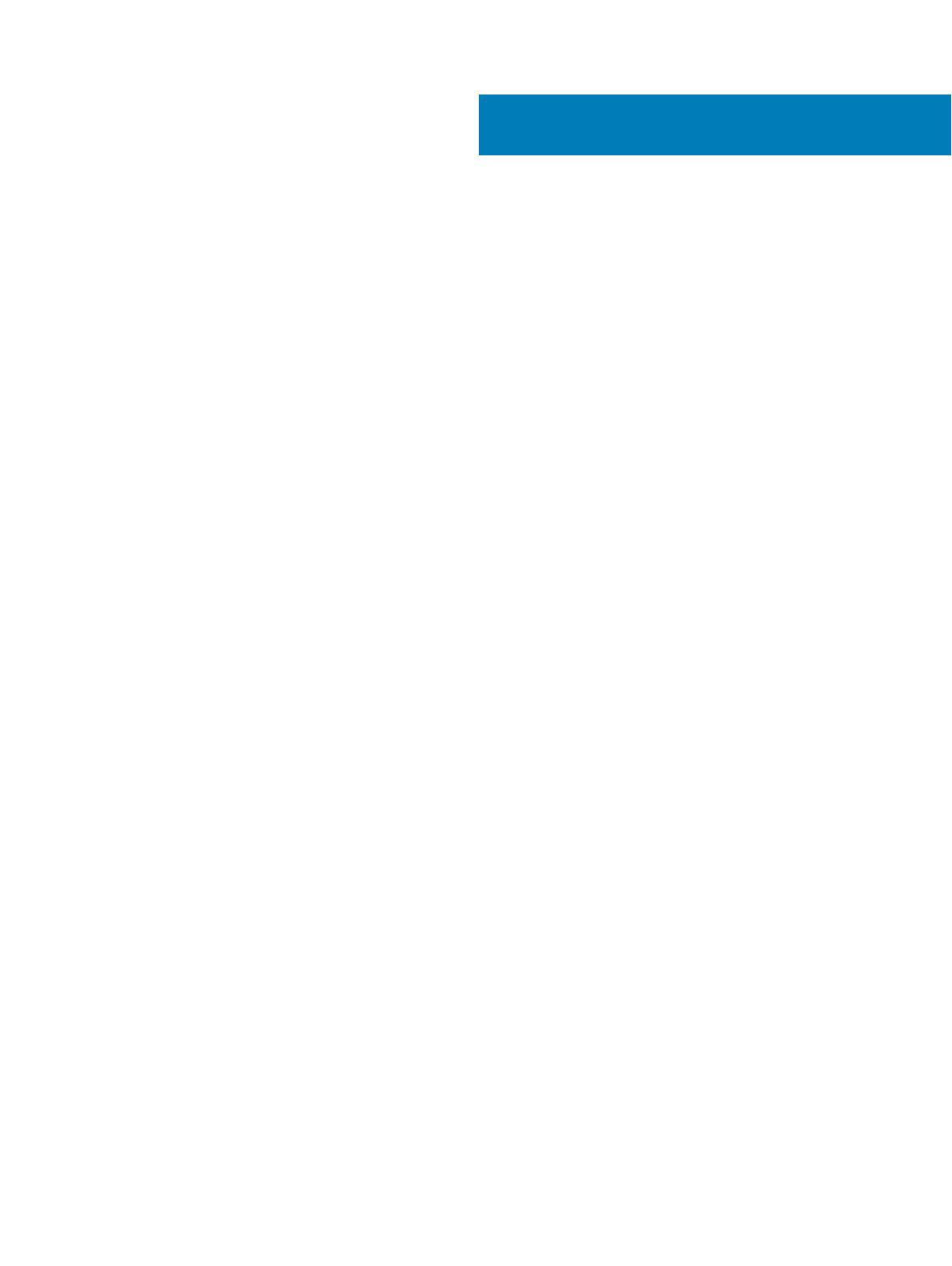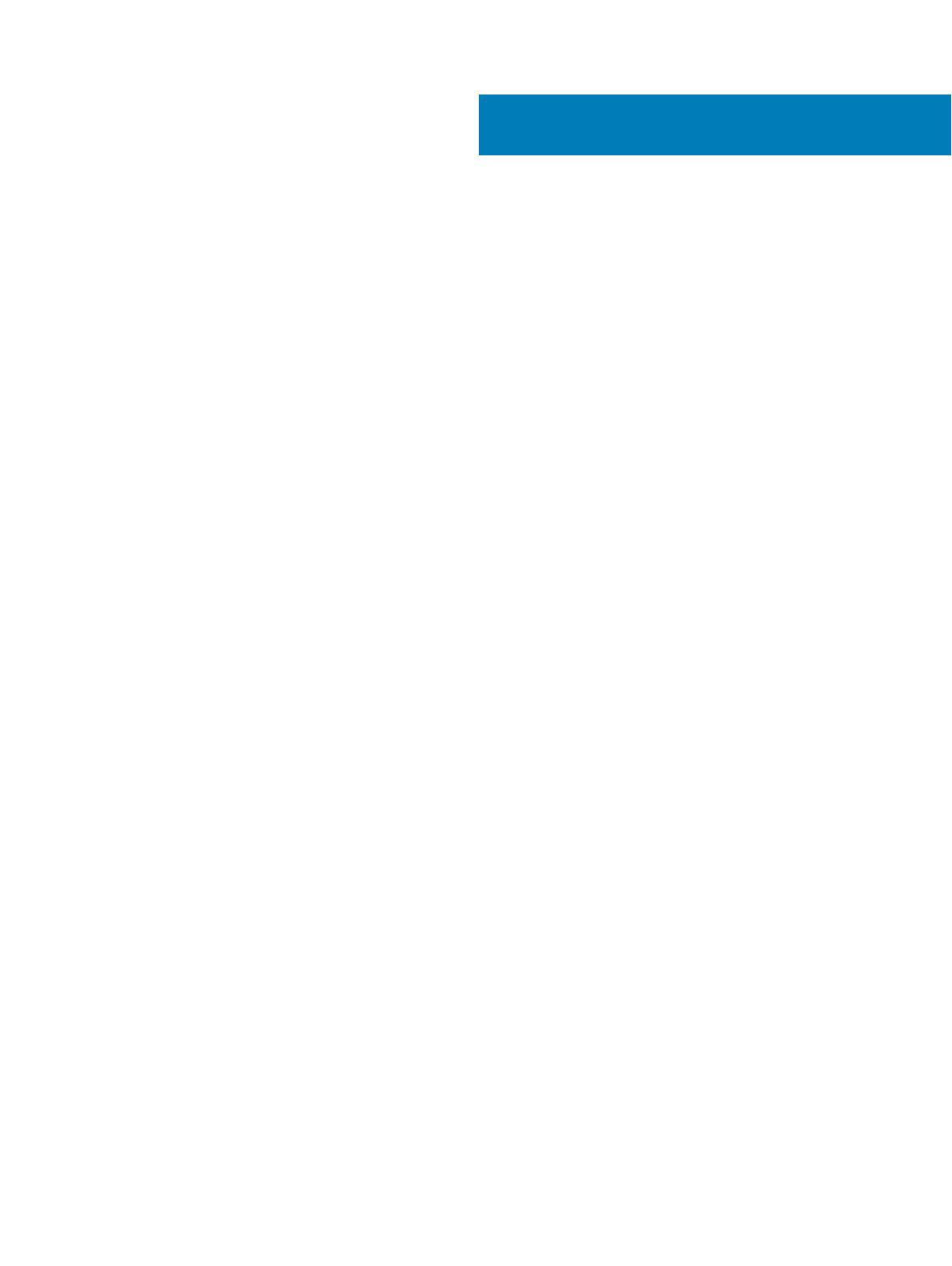
目次
本書について...................................................................................................................................................... 4
リビジョン履歴....................................................................................................................................................................... 4
対象読者............................................................................................................................................................................. 4
Dell™、および Dell のロゴは、米国および / またはその他管轄区域における Dell Inc. の商標です。へのお問い合わ
せ ......................................................................................................................................................................................... 4
1 SC9000 について.............................................................................................................................................5
ストレージシステムの概要.....................................................................................................................................................5
SC9000 ハードウェア......................................................................................................................................................5
前面パネルの機能とインジケータ................................................................................................................................... 5
背面パネルの機能とインジケータ....................................................................................................................................7
SC9000 の監視と診断....................................................................................................................................................... 8
LCD パネルの機能...............................................................................................................................................................8
ホーム画面..................................................................................................................................................................... 9
Setup(セットアップ)メニュー....................................................................................................................................... 9
ビューメニュー.................................................................................................................................................................. 9
2 ストレージシステムコンポーネントの交換.............................................................................................................11
安全に関する注意事項......................................................................................................................................................11
取り付け時の安全に関する注意事項..........................................................................................................................11
電気取り扱い時の安全に関する注意..........................................................................................................................11
静電気放出に関する注意............................................................................................................................................11
一般的な安全に関する注意....................................................................................................................................... 12
前面ベゼルの取り付け........................................................................................................................................................12
交換前の手順....................................................................................................................................................................13
SupportAssist を使用した診断データの送信............................................................................................................. 13
ストレージコントローラーのシャットダウン........................................................................................................................ 13
ラックレールの交換.............................................................................................................................................................. 13
交換後の手順....................................................................................................................................................................14
ストレージコントローラーの起動.....................................................................................................................................14
SupportAssist を使用した診断データの送信............................................................................................................. 14
Storage Center ハードウェアの電源投入..........................................................................................................................14
3 技術仕様...................................................................................................................................................... 16
目次
3